Простий та швидкий посібник з root-доступу для Android

Після рутування вашого телефону Android ви отримуєте повний доступ до системи та можете запускати багато типів програм, які потребують root-доступу.
Gboard — це віртуальна клавіатура, розроблена Google для мобільних пристроїв. Мільйони користувачів Android покладаються на нього, щоб надсилати повідомлення, писати електронні листи, вводити запити в Google тощо. Як бачите, Gboard є важливою частиною екосистеми Android. На жаль, віртуальна клавіатура іноді може перестати працювати. Давайте подивимося, як це можна виправити.
Перейдіть до Налаштування , виберіть Система і торкніться Мови та введення . Потім виберіть Віртуальна клавіатура та перейдіть до Керування клавіатурами . Переконайтеся, що Gboard встановлено як клавіатуру за замовчуванням.
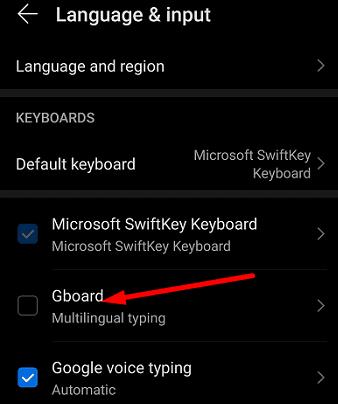
Якщо ваш пристрій Android автоматично переключився на іншу клавіатуру, це може пояснити, чому Gboard зник зі списку клавіатур. До речі, це часто трапляється невдовзі після того, як ви встановлюєте нову версію Android на свій пристрій.
Якщо з налаштуваннями клавіатури немає нічого поганого, можливо, Gboard несумісний із програмою, яку ви використовуєте. Відкрийте іншу програму, введіть щось і перевірте, чи працює клавіатура. Оновіть проблемну програму та перевірте результати. Або, можливо, вам потрібно використовувати іншу клавіатуру з цією програмою.
Перейдіть у Налаштування , торкніться Додатки та виберіть Gboard . Потім виберіть параметр Примусова зупинка та перевірте, чи це рішення вирішило проблему. Перезавантажте пристрій, якщо ви все ще не можете використовувати клавіатуру.
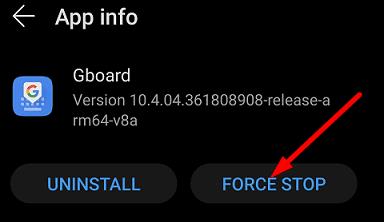
Переконайтеся, що на терміналі встановлено останню версію Gboard та Android. Щоб оновити віртуальну клавіатуру, запустіть програму Google Play Store, знайдіть Gboard і натисніть кнопку Оновити .
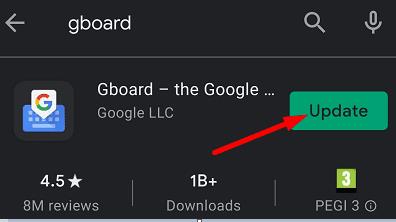
Щоб оновити версію Android, перейдіть у Налаштування , виберіть Система та оновлення , а потім торкніться Оновлення програмного забезпечення .
Ваш кеш Gboard може порушити певні функції клавіатури або навіть зробити її непридатною для використання.
Перейдіть до Налаштувань , виберіть Програми , знайдіть Gboard і виберіть Сховище .
Натисніть кнопку Очистити кеш і перевірте, чи проблема зникла.
Якщо це не зникне, поверніться до Сховища та натисніть кнопку Очистити дані .
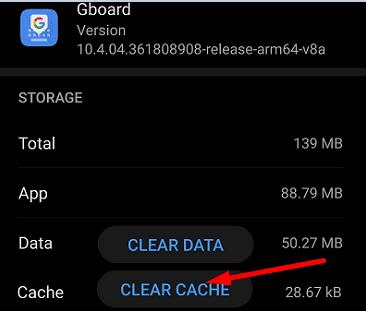
Майте на увазі, що ви можете втратити налаштування клавіатури, якщо скористаєтеся цією опцією.
Якщо проблема не зникає, перейдіть у Налаштування , виберіть Програми , перейдіть до Gboard і торкніться опції Видалити, щоб видалити Gboard. Перезавантажте пристрій, запустіть програму Google Play і знайдіть Gboard. Знову встановіть клавіатуру та перевірте, чи це рішення вирішило проблему.
Якщо Gboard випадково перестає працювати або не відповідає, примусово закрийте програму та перезапустіть пристрій Android. Крім того, переконайтеся, що Gboard встановлено як клавіатура за замовчуванням, очистіть кеш і оновіть версію Gboard. Якщо нічого не допомогло, перевстановіть програму Gboard. Чи Gboard тепер повністю функціональний? Повідомте нам, яке рішення підійшло вам.
Після рутування вашого телефону Android ви отримуєте повний доступ до системи та можете запускати багато типів програм, які потребують root-доступу.
Кнопки на вашому телефоні Android призначені не лише для регулювання гучності чи активації екрана. За допомогою кількох простих налаштувань вони можуть стати ярликами для швидкого фотографування, перемикання пісень, запуску програм або навіть активації функцій екстреної допомоги.
Якщо ви залишили ноутбук на роботі, а вам потрібно терміново надіслати звіт начальнику, що вам слід зробити? Використати смартфон. Ще більш складно перетворити телефон на комп’ютер для легшого виконання кількох завдань одночасно.
В Android 16 є віджети екрана блокування, за допомогою яких ви можете змінювати його на свій смак, що робить його набагато кориснішим.
Режим «Картинка в картинці» в Android допоможе вам зменшити відео та переглянути його в режимі «картинка в картинці», переглядаючи відео в іншому інтерфейсі, щоб ви могли займатися іншими справами.
Редагування відео на Android стане простим завдяки найкращим програмам та програмному забезпеченню для редагування відео, які ми перерахували в цій статті. Переконайтеся, що у вас будуть красиві, чарівні та стильні фотографії, якими можна поділитися з друзями у Facebook чи Instagram.
Android Debug Bridge (ADB) – це потужний та універсальний інструмент, який дозволяє виконувати багато завдань, таких як пошук журналів, встановлення та видалення програм, передача файлів, отримання root-прав та прошивка користувацьких ПЗУ, створення резервних копій пристроїв.
Завдяки програмам з автоматичним натисканням. Вам не доведеться робити багато чого під час гри, використання програм або завдань, доступних на пристрої.
Хоча чарівного рішення немає, невеликі зміни у способі заряджання, використання та зберігання пристрою можуть суттєво уповільнити знос акумулятора.
Телефон, який зараз подобається багатьом людям, – це OnePlus 13, адже, окрім чудового апаратного забезпечення, він також має функцію, яка існує вже десятиліттями: інфрачервоний датчик (IR Blaster).
Google Play зручний, безпечний і добре працює для більшості людей. Але існує цілий світ альтернативних магазинів додатків — деякі пропонують відкритість, деякі надають пріоритет конфіденційності, а деякі є просто цікавою зміною темпу.
TWRP дозволяє користувачам зберігати, встановлювати, створювати резервні копії та відновлювати прошивку на своїх пристроях, не турбуючись про вплив на стан пристрою під час рутування, прошивки або встановлення нової прошивки на Android-пристроях.
Якщо ви вважаєте, що добре знаєте свій пристрій Galaxy, Good Lock покаже вам, на що ще він здатний.
Більшість із нас ставиться до порту зарядки смартфона так, ніби його єдине завдання — підтримувати заряд батареї. Але цей маленький порт набагато потужніший, ніж нам здається.
Якщо ви втомилися від шаблонних порад, які ніколи не працюють, ось деякі з них, які непомітно змінюють ваш спосіб фотографування.
Більшість дітей надають перевагу грі, а не навчанню. Однак ці мобільні ігри, які є одночасно освітніми та розважальними, сподобаються маленьким дітям.
Перевірте функцію «Цифрове благополуччя» на своєму телефоні Samsung, щоб дізнатися, скільки часу ви витрачаєте на телефон протягом дня!
Додаток для фальшивих дзвінків допомагає вам створювати дзвінки з власного телефону, щоб уникнути незручних, небажаних ситуацій.
Якщо ви дійсно хочете захистити свій телефон, саме час почати блокувати його, щоб запобігти крадіжці, а також захистити від злому та шахрайства.
USB-порт на вашому телефоні Samsung призначений не лише для заряджання. Від перетворення телефону на настільний комп’ютер до живлення інших пристроїв – ці маловідомі програми змінять спосіб використання вашого пристрою.
Після рутування вашого телефону Android ви отримуєте повний доступ до системи та можете запускати багато типів програм, які потребують root-доступу.
Кнопки на вашому телефоні Android призначені не лише для регулювання гучності чи активації екрана. За допомогою кількох простих налаштувань вони можуть стати ярликами для швидкого фотографування, перемикання пісень, запуску програм або навіть активації функцій екстреної допомоги.
Якщо ви залишили ноутбук на роботі, а вам потрібно терміново надіслати звіт начальнику, що вам слід зробити? Використати смартфон. Ще більш складно перетворити телефон на комп’ютер для легшого виконання кількох завдань одночасно.
В Android 16 є віджети екрана блокування, за допомогою яких ви можете змінювати його на свій смак, що робить його набагато кориснішим.
Режим «Картинка в картинці» в Android допоможе вам зменшити відео та переглянути його в режимі «картинка в картинці», переглядаючи відео в іншому інтерфейсі, щоб ви могли займатися іншими справами.
Редагування відео на Android стане простим завдяки найкращим програмам та програмному забезпеченню для редагування відео, які ми перерахували в цій статті. Переконайтеся, що у вас будуть красиві, чарівні та стильні фотографії, якими можна поділитися з друзями у Facebook чи Instagram.
Android Debug Bridge (ADB) – це потужний та універсальний інструмент, який дозволяє виконувати багато завдань, таких як пошук журналів, встановлення та видалення програм, передача файлів, отримання root-прав та прошивка користувацьких ПЗУ, створення резервних копій пристроїв.
Завдяки програмам з автоматичним натисканням. Вам не доведеться робити багато чого під час гри, використання програм або завдань, доступних на пристрої.
Хоча чарівного рішення немає, невеликі зміни у способі заряджання, використання та зберігання пристрою можуть суттєво уповільнити знос акумулятора.
Телефон, який зараз подобається багатьом людям, – це OnePlus 13, адже, окрім чудового апаратного забезпечення, він також має функцію, яка існує вже десятиліттями: інфрачервоний датчик (IR Blaster).
















